ภาพรวมโฟลว์กระบวนการธุรกิจ
คุณสามารถช่วยทำให้มั่นใจได้ว่า บุคคลนั้นจะป้อนข้อมูลอย่างสม่ำเสมอและทำตามขั้นตอนเดียวกันทุกครั้งที่พวกเขาทำงานกับลูกค้าได้ โดยการสร้างโฟลว์กระบวนการธุรกิจ ตัวอย่างเช่น คุณอาจต้องการสร้างโฟลว์กระบวนการธุรกิจเพื่อให้ทุกคนสามารถจัดการกับการร้องขอของ Customer Service ในแบบเดียวกัน หรือเพื่อให้คนอื่นๆนั้นได้รับการอนุมัติสำหรับใบแจ้งหนี้ ก่อนที่จะส่งใบสั่ง โฟลว์กระบวนการธุรกิจใช้เทคโนโลยีต้นแบบเดียวกันกับกระบวนการอื่น แต่ความสามารถที่จะให้มีความแตกต่างจากคุณลักษณะอื่นๆ ที่ใช้ในกระบวนการอย่างมาก เมื่อต้องการเรียนรู้วิธีการสร้างหรือแก้ไขโฟลว์กระบวนการธุรกิจ ไปที่ สร้างโฟลว์กระบวนการธุรกิจ
ดูวิดีโอสั้นเกี่ยวกับโฟลว์ของกระบวนการธุรกิจ
ทำไมถึงใช้โฟลว์กระบวนการธุรกิจ
โฟลว์กระบวนการธุรกิจให้คำแนะนำสำหรับในการทำงานให้สำเร็จ จะให้ประสบการณ์ผู้ใช้ที่มีประสิทธิภาพที่นำบุคคลผ่านทางกระบวนการขององค์กรที่กำหนดไว้สำหรับการโต้ตอบที่จำเป็นต้องจัดทำล่วงหน้าเพื่อเป็นบทสรุปบางรูปแบบ ประสบการณ์ใช้งานของผู้ใช้นี้สามารถปรับแต่งเพื่อให้บุคคลที่มีบทบาทความปลอดภัยที่แตกต่างกัน สามารถใช้งานที่เหมาะสมที่สุดกับงานที่พวกเขาทำ
ใช้โฟลว์กระบวนการธุรกิจเพื่อกำหนดชุดของขั้นตอนสำหรับให้ทำตามการดำเนินการดังกล่าวเพื่อผลลัพธ์ที่ต้องการ ขั้นตอนเหล่านี้แสดงตัวบ่งชี้แบบเป็นภาพที่ให้ข้อมูลที่อยู่ในกระบวนการทางธุรกิจ โฟลว์กระบวนการธุรกิจลดความต้องการการฝึกอบรมได้ เนื่องจากผู้ใช้ใหม่ไม่จำเป็นต้องเน้นว่าควรใช้ตารางใด พวกเขาสามารถให้กระบวนการให้คำแนะนำเหล่านั้น คุณสามารถกำหนดค่าโฟลว์กระบวนการธุรกิจเพื่อสนับสนุนวิธีขายทั่วไปที่สามารถช่วยให้กลุ่มขายของคุณได้ผลลัพธ์ที่ดีขึ้น สำหรับกลุ่มการบริการ โฟลว์กระบวนการธุรกิจสามารถช่วยให้พนักงานใหม่ปรับตัวได้รวดเร็วขึ้น และหลีกเลี่ยงข้อผิดพลาดที่อาจส่งผลให้ลูกค้าไม่พอใจ
โฟลว์กระบวนการธุรกิจสามารถทำอะไรได้บ้าง
คุณสามารถกำหนดชุดของ ขั้นตอน และ ขั้นตอน ที่จะแสดงขึ้นในตัวควบคุมที่ด้านบนของแบบฟอร์มด้วยโฟลว์กระบวนการธุรกิจ
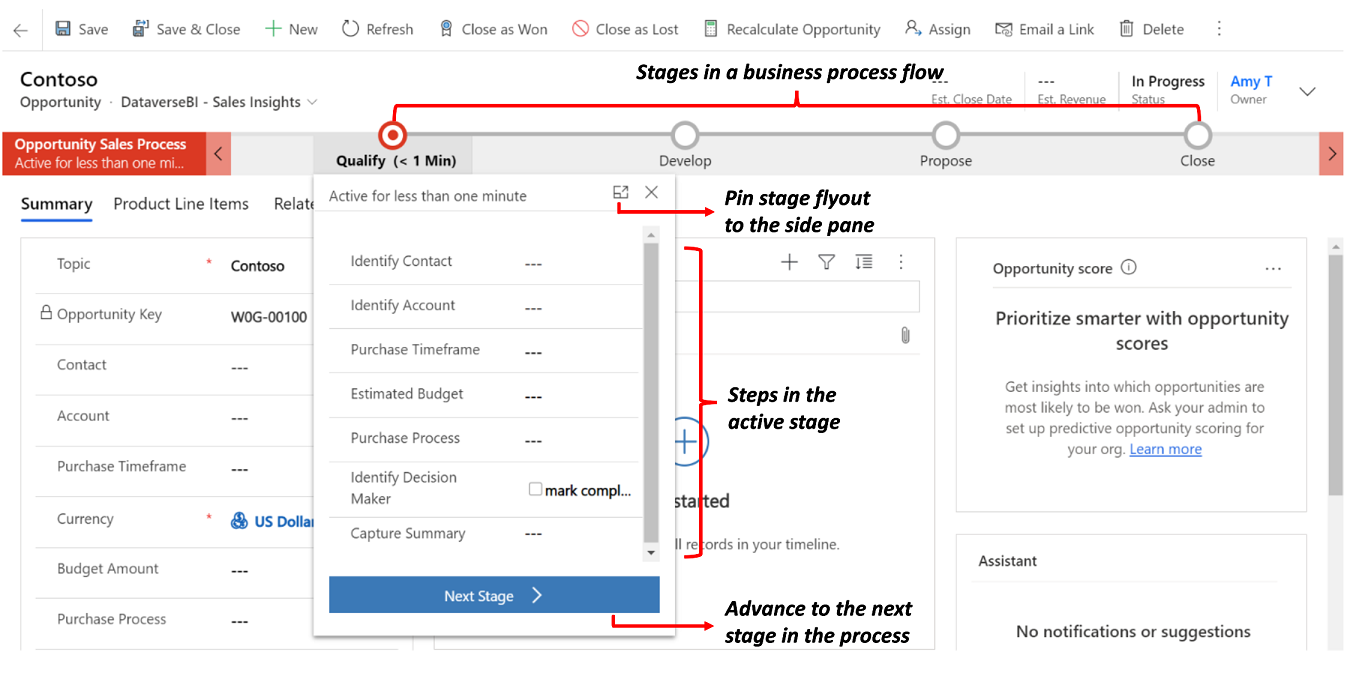
แต่ละขั้นตอนประกอบด้วยกลุ่มของขั้นตอน แต่ละขั้นตอนแสดงถึงคอลัมน์ที่คุณสามารถป้อนข้อมูล คุณสามารถล่วงหน้าไประยะถัดไป โดยใช้ปุ่ม ขั้นตอนถัดไป ในส่วนติดต่อแบบรวม คุณสามารถใช้งานกับขั้นตอน โฟลว์กระบวนการธุรกิจ ภายในเมนูลอยของลำดับขั้น หรือคุณสามารถปักหมุดไว้ที่บานหน้าต่างด้านข้าง โฟลว์กระบวนการทางธุรกิจไม่สนับสนุนการขยายพื้นที่เมนูลอยของลำดับขั้น ไปยังบานหน้าต่างด้านข้างบนอุปกรณ์เคลื่อนที่
คุณสามารถสร้างขั้นตอนที่ จำเป็น เพื่อให้บุคคลต้องป้อนข้อมูลสำหรับคอลัมน์ที่เกี่ยวข้องก่อนจึงจะสามารถดำเนินการในระยะถัดไป ซึ่งโดยทั่วไปจะเรียกว่า "การกั้นลำดับขั้น" หากคุณกำลังเพิ่มคอลัมน์ที่จำเป็นสำหรับธุรกิจหรือระบบที่จำเป็นในลำดับขั้นโฟลว์กระบวนการธุรกิจ เราขอแนะนำให้คุณเพิ่มคอลัมน์นี้ในฟอร์มของคุณด้วย
โฟลว์กระบวนการธุรกิจปรากฏค่อนข้างง่ายเมื่อเปรียบเทียบกับกระบวนการชนิดอื่นๆ เนื่องจากไม่มีเงื่อนไขตรรกะทางธุรกิจใดๆ หรือการทำงานโดยอัตโนมัตินอกเหนือ จากการให้ประสบการณ์ใช้งานที่มีประสิทธิภาพสำหรับการป้อนข้อมูลและควบคุมขั้นตอนการเข้า อย่างไรก็ตาม เมื่อคุณผนวกเข้ากับกระบวนการและการแก้ไข/ปรับปรุงตามคำสั่งอื่นๆ พวกเขาสามารถมีบทบาทที่สำคัญในการประหยัดเวลา, ลดต้นทุนการฝึกอบรม, และเพิ่มการรับมาใช้ของผู้ใช้
หมายเหตุ
หากลำดับขั้นใดๆ ซึ่งรวมถึงลำดับขั้นปัจจุบัน มีคอลัมน์ที่จำเป็น (ยกเว้นคอลัมน์ที่ซ่อนอยู่) คุณต้องกรอกคอลัมน์ในลำดับขั้นเหล่านั้น ก่อน คุณบันทึกฟอร์มหรือย้ายไปยังลำดับขั้นใหม่ คอลัมน์ที่ปิดใช้งานจะยังคงปิดกั้นการนำทางลำดับขั้น ถ้าคอลัมน์ว่างและจำเป็น
โฟลว์กระบวนการธุรกิจรวมเข้ากับการแก้ไข/ปรับปรุงตามคำสั่งอื่นๆ
เมื่อคุณหรือผู้ใช้ของคุณป้อนข้อมูลโดยใช้โฟลว์กระบวนการธุรกิจ การเปลี่ยนแปลงข้อมูลนี้ยังใช้กับฟอร์มของคอลัมน์เพื่อให้การทำงานอัตโนมัติโดยกฎธุรกิจ หรือสคริปต์ของฟอร์มทั้งหมดสามารถใช้ได้ในทันที คุณสามารถเพิ่มขั้นตอนที่กำหนดค่าสำหรับคอลัมน์ที่ไม่อยู่ในฟอร์มและคอลัมน์เหล่านี้จะถูกเพิ่มลงในแบบจำลองของวัตถุ Xrm.Page ที่ใช้สำหรับสคริปต์ของฟอร์ม เวิร์กโฟลว์ใดๆ ที่เริ่มต้นจากการเปลี่ยนแปลงไปยังคอลัมน์ที่รวมอยู่ในโฟลว์กระบวนการธุรกิจ จะใช้เมื่อบันทึกข้อมูลในฟอร์ม ถ้าการทำงานโดยอัตโนมัติถูกใช้โดยเวิร์กโฟลว์แบบเรียลไทม์ ผู้ใช้จะสามารถมองเห็นการเปลี่ยนแปลงได้ทันที เมื่อฟื้นฟูข้อมูลในฟอร์มหลังจากที่แถวถูกบันทึก
ถึงแม้ว่าการควบคุมโฟลว์กระบวนการธุรกิจในแบบฟอร์มไม่มีโปรแกรมไคลเอ็นต์โดยตรง การเปลี่ยนแปลงจะถูกนำไปใช้โดยกฎธุรกิจ หรือสคริปต์ของฟอร์มจะปรับใช้กับโฟลว์กระบวนการธุรกิจโดยอัตโนมัติ ถ้าคุณซ่อนคอลัมน์ในฟอร์ม คอลัมน์นั้นจะยังถูกซ่อนในการควบคุมโฟลว์กระบวนการธุรกิจ ถ้าคุณตั้งค่าโดยใช้กฎธุรกิจหรือสคริปต์ของฟอร์ม ค่านั้นจะถูกตั้งค่าภายในโฟลว์กระบวนการธุรกิจ
โฟลว์กระบวนการทำงานพร้อมกัน
โฟลว์กระบวนการธุรกิจที่ทำงานพร้อมกันช่วยให้ผู้กำหนดค่าสามารถกำหนดค่ากระบวนการทางธุรกิจหลายรายการ และเชื่อมโยงกับแถวเริ่มต้นเดียวกัน ผู้ใช้สามารถสลับระหว่างกระบวนการทางธุรกิจหลายรายการที่ทำงานพร้อมกัน และดำเนินงานต่อในขั้นตอนในกระบวนการเดิมได้
ระบบโฟลว์กระบวนการธุรกิจ
โฟลว์กระบวนการธุรกิจต่อไปนี้ถูกรวมอยู่ เมื่อต้องการทำความเข้าใจว่าโฟลว์กระบวนการธุรกิจ ให้ตรวจทานระบบโฟลว์กระบวนการธุรกิจเหล่านี้:
กระบวนการของลูกค้าเป้าหมายถึงการขายของโอกาสทางการขาย
กระบวนการของการขายของโอกาสทางการขาย
กระบวนการโทรศัพท์ถึงกรณี
หลายตารางในโฟลว์กระบวนการธุรกิจ
คุณสามารถใช้โฟลว์กระบวนการธุรกิจสำหรับตารางเดี่ยวหรือครอบคลุมหลายตาราง ตัวอย่างเช่น คุณอาจมีกระบวนการที่เริ่มต้นด้วยโอกาสทางการขาย จากนั้นดำเนินการต่อไปยังใบเสนอราคา ใบสั่ง และใบแจ้งหนี้ ก่อนที่จะกลับไปยังการปิดโอกาสทางการขาย
คุณสามารถออกแบบโฟลว์กระบวนการธุรกิจที่ผูกแถวเข้าด้วยกันสำหรับเอนทิตีที่แตกต่างกันได้ถึงห้าตารางลงในกระบวนการเดียว เพื่อให้ผู้ที่กำลังใช้แอปสามารถใส่ใจกับโฟลว์ของกระบวนการของพวกเขา มากกว่าที่จะเป็นตารางที่พวกเขากำลังใช้งาน พวกเขาสามารถนำทางระหว่างแถวตารางที่เกี่ยวข้องได้ง่ายขึ้น
หลายโฟลว์กระบวนการธุรกิจพร้อมใช้งานต่อตาราง
ผู้ใช้บางคนในองค์กรอาจทำตามกระบวนการเดียวกัน และเงื่อนไขที่แตกต่างกัน อาจต้องใช้กระบวนการที่แตกต่างกัน คุณสามารถมีโฟลว์กระบวนการธุรกิจเปิดใช้งานได้ถึง 10 ต่อตารางเพื่อให้กระบวนการที่เหมาะสมสำหรับสถานการณ์ต่างๆ
ควบคุมโฟลว์กระบวนการธุรกิจที่จะถูกนำไปใช้
คุณสามารถเชื่อมโยงโฟลว์กระบวนการธุรกิจกับบทบาทความปลอดภัยเพื่อให้เฉพาะคนที่มีบทบาทความปลอดภัยเหล่านั้นสามารถดูหรือใช้งาน คุณยังสามารถตั้งค่าลำดับของโฟลว์กระบวนการธุรกิจ เพื่อให้คุณสามารถควบคุมลำดับที่โฟลว์กระบวนการธุรกิจจะถูกกำหนดโดยค่าเริ่มต้น ซึ่งทำงานในลักษณะเดียวกับที่หลายฟอร์มสำหรับตารางถูกกำหนด
เมื่อมีผู้สร้างแถวตารางใหม่ รายการของข้อกำหนดของกระบวนการธุรกิจที่ใช้งานอยู่ที่พร้อมใช้งานจะถูกกรองตามบทบาทความปลอดภัยของผู้ใช้ ข้อกำหนดแรกของกระบวนการทางธุรกิจที่ใช้งานอยู่ที่พร้อมใช้งานสำหรับบทบาทความปลอดภัยของผู้ใช้ตามรายการลำดับกระบวนการคือข้อกำหนดที่ใช้ตามค่าเริ่มต้น ถ้ามีข้อกำหนดของกระบวนการทางธุรกิจที่ใช้งานอยู่มากกว่าหนึ่งรายการที่พร้อมใช้งาน ผู้ใช้สามารถโหลดข้อกำหนดอื่นจากกล่องโต้ตอบสลับกระบวนการได้ เมื่อใดก็ตามที่มีการสลับกระบวนการ รายการหนึ่งที่แสดงอยู่ในขณะนี้จะเป็นแบบเบื้องหลัง และถูกแทนที่ด้วยรายการที่เลือก แต่ยังคงอยู่ในสถานะเดิมและสามารถสลับกลับมาได้ แต่ละแถวสามารถมีอินสแตนซ์ของกระบวนการที่เชื่อมโยงได้หลายรายการ (แต่ละรายการสำหรับข้อกำหนดของโฟลว์กระบวนการธุรกิจที่แตกต่างกัน สูงสุดทั้งหมด 10) เมื่อโหลดฟอร์ม จะมีการแสดงโฟลว์กระบวนการธุรกิจเดียวเท่านั้น เมื่อผู้ใช้ใด ๆ ใช้กระบวนการที่แตกต่างกัน กระบวนการนั้นอาจโหลดโดยค่าเริ่มต้นสำหรับผู้ใช้ที่เฉพาะเจาะจงเท่านั้น
เมื่อต้องการให้แน่ใจว่ากระบวนการธุรกิจถูกโหลดโดยค่าเริ่มต้นสำหรับผู้ใช้ทั้งหมด (ลักษณะการทำงานเทียบเท่ากับ "การปักหมุด" กระบวนการ) สามารถเพิ่มสคริปต์ API ของไคลเอ็นต์แบบกำหนดเอง (ทรัพยากรบนเว็บ) เมื่อโหลดฟอร์มที่โหลดอินสแตนซ์ของกระบวนการธุรกิจโดยเฉพาะตามรหัสข้อกำหนดของกระบวนการธุรกิจ
ข้อควรพิจารณาของลำดับของโฟลว์กระบวนการธุรกิจ
คุณสามารถกำหนดโฟลว์กระบวนการธุรกิจสำหรับตารางเหล่านั้นเพื่อสนับสนุนเท่านั้น คุณยังต้องระวังการจำกัดสำหรับจำนวนของกระบวนการ ขั้นตอน และขั้นตอนที่สามารถเพิ่ม
โฟลว์กระบวนการธุรกิจที่เรียกว่าเวิร์กโฟลว์
คุณสามารถเรียกเวิร์กโฟลว์ตามความต้องการได้จากภายในโฟลว์กระบวนการธุรกิจ คุณสามารถกำหนดค่านี้จากโปรแกรมออกแบบโฟลว์กระบวนการธุรกิจใหม่ได้โดยการลากส่วนประกอบเวิร์กโฟลว์ไปยังขั้นตอนของกระบวนการหรือส่วนของเวิร์กโฟลว์แบบรวม สำหรับข้อมูลเพิ่มเติมเกี่ยวกับการใช้ลำดับงานในโฟลว์กระบวนการทางธุรกิจ ให้ดูที่ บล็อก: ระบบอัตโนมัติของโฟลว์กระบวนการทางธุรกิจใน Dynamics 365
เมื่อคุณรวมเวิร์กโฟลว์ที่คุณต้องการทริกเกอร์ในลำดับขั้นของการออกจากลำดับขั้นในโฟลว์กระบวนการธุรกิจของคุณ และลำดับขั้นนั้นเป็นลำดับขั้นสุดท้ายในโฟลว์ โปรแกรมออกแบบจะแสดงให้เห็นว่าเวิร์กโฟลว์จะถูกทริกเกอร์เมื่อลำดับขั้นเสร็จสมบูรณ์ อย่างไรก็ตาม เวิร์กโฟลว์จะไม่ถูกทริกเกอร์เนื่องจากไม่มีการเปลี่ยนลำดับขั้น คุณจะไม่ได้รับคำเตือนหรือข้อผิดพลาดที่จะป้องกันไม่ให้คุณรวมเวิร์กโฟลว์ในลำดับขั้น เมื่อผู้ใช้โต้ตอบกับโฟลว์กระบวนการธุรกิจ การทำให้กระบวนการเสร็จสิ้นหรือการละทิ้งไม่ได้ส่งผลต่อการเปลี่ยนลำดับขั้น และเวิร์กโฟลว์จึงจะไม่ถูกทริกเกอร์ พิจารณาตัวอย่างต่อไปนี้:
คุณสามารถสร้างโฟลว์กระบวนการธุรกิจด้วยลำดับขั้นสองรายการ S1 เชื่อมต่อกับ S2 ด้วยเวิร์กโฟลว์ในลำดับขั้น S2 และตั้งค่าให้ทริกเกอร์ไปยัง การออกจากลำดับขั้น
คุณสร้างโฟลว์กระบวนการธุรกิจด้วยลำดับขั้นสามรายการ S1 เชื่อมต่อกับ S2 และ S2 แยกไปยัง S3 คุณรวมเวิร์กโฟลว์ใน S2 และตั้งค่าให้ทริกเกอร์ไปยัง การออกจากลำดับขั้น
เวิร์กโฟลว์จะไม่ทริกเกอร์ไม่ว่าในกรณีใด เมื่อต้องการหลีกเลี่ยงปัญหานี้ คุณสามารถเพิ่มเวิร์กโฟลว์แบบรวม และเพิ่มเวิร์กโฟลว์ที่คุณต้องการทริกเกอร์ไปยังเพื่อให้เวิร์กโฟลว์ถูกทริกเกอร์สำหรับกระบวนการทางธุรกิจ ไม่ใช่ลำดับขั้นของกระบวนการ คุณสามารถตั้งค่าทริกเกอร์สำหรับเวิร์กโฟลว์แบบรวมเป็น กระบวนการที่ละทิ้ง หรือ กระบวนการที่เสร็จสิ้น เพื่อทำให้เวิร์กโฟลว์ทริกเกอร์เมื่อผู้ใช้ละทิ้งหรือเสร็จสิ้นกระบวนการทางธุรกิจ
ตารางที่สามารถใช้โฟลว์กระบวนการธุรกิจ
ตารางแบบกำหนดเองทั้งหมดสามารถใช้ลำดับงานของกระบวนการทางธุรกิจได้ ตารางมาตรฐานต่อไปนี้ยังสามารถใช้ลำดับงานของกระบวนการทางธุรกิจได้อีกด้วย:
- บัญชี
- การนัดหมาย
- การส่งเสริมการขาย
- กิจกรรมส่งเสริมการขาย
- ผลตอบรับการส่งเสริมการขาย
- คู่แข่ง
- ผู้ติดต่อ
- ส่งอีเมล
- การให้สิทธิ์
- โทรสาร
- กรณี
- ใบแจ้งหนี้
- ลูกค้าเป้าหมาย
- จดหมาย
- รายชื่อเพื่อทำการตลาด
- โอกาสทางการขาย
- การติดต่อทางโทรศัพท์
- ผลิตภัณฑ์
- รายการในรายการราคา
- ใบเสนอราคา
- การนัดหมายที่เกิดซ้ำ
- เอกสารส่งเสริมการขาย
- กิจกรรมทางสังคม
- จัดลำดับ
- ผู้ใช้
- งาน
- ทีม
เมื่อต้องการเปิดใช้งานตารางแบบกำหนดเองสำหรับโฟลว์กระบวนการธุรกิจ เลือกกล่องกาเครื่องหมาย โฟลว์กระบวนการธุรกิจ (จะสร้างคอลัมน์) ในข้อกำหนดตาราง หมายเหตุว่า คุณไม่สามารถเลิกทำการกระทำนี้
หมายเหตุ
ถ้าคุณนำทางไปยังระยะขั้นตอนของกระบวนการทางธุรกิจที่ประกอบด้วยตาราง Social Activity และเลือกปุ่ม ขั้นถัดไป คุณจะเห็นตัวเลือก สร้าง เมื่อคุณเลือก สร้าง ฟอร์ม กิจกรรมทางสังคม จะโหลด อย่างไรก็ตาม เนื่องจาก Social Activity ไม่ถูกต้องสำหรับ Create จากอินเทอร์เฟซผู้ใช้แอป คุณจะไม่สามารถบันทึกแบบฟอร์มได้ และคุณจะเห็นข้อความแสดงข้อผิดพลาด: "เกิดข้อผิดพลาดที่ไม่คาดคิด"
จำนวนสูงสุดของกระบวนการ ขั้นตอน และขั้นตอน
เพื่อให้มั่นใจว่ามีประสิทธิภาพที่ยอมรับได้และการใช้อินเทอร์เฟซสำหรับผู้ใช้ มีข้อจำกัดบางประการที่คุณจำเป็นต้องระวังเมื่อคุณวางแผนที่จะใช้โฟลว์กระบวนการธุรกิจ
สามารถมีกระบวนการโฟลว์กระบวนการธุรกิจที่เปิดใช้งานสำหรับแต่ละตารางได้ไม่เกิน 10
แต่ละกระบวนการสามารถประกอบด้วยขั้นตอนไม่เกิน 30 ขั้นตอน
หลายกระบวนการตารางสามารถประกอบด้วยตารางไม่เกินห้า
การสนับสนุนการกำหนดตารางของโฟลว์กระบวนการธุรกิจ
ตารางโฟลว์กระบวนการธุรกิจสามารถปรากฏในระบบเพื่อให้สามารถทำข้อมูลแถวตารางไว้ในกริด มุมมอง แผนภูมิ และแดชบอร์ดได้ ซึ่งมีการนำมาใช้ใน Dynamics 365 (online) อัปเดตรุ่น 9.0
ใช้แถวตารางโฟลว์กระบวนการธุรกิจพร้อมกับกริด มุมมอง แผนภูมิ และแดชบอร์ด
ด้วยโฟลว์กระบวนการธุรกิจที่พร้อมใช้งานเป็นตาราง ขณะนี้คุณสามารถใช้การค้นหาขั้นสูง มุมมอง แผนภูมิ และแดชบอร์ดที่มาจากข้อมูลโฟลว์กระบวนการธุรกิจสำหรับตารางที่กำหนด เช่น ลูกค้าเป้าหมาย หรือโอกาสทางการขาย ผู้ดูแลระบบและผู้กำหนดค่าสามารถสร้างกริดโฟลว์กระบวนการธุรกิจแบบกำหนดเอง มุมมอง แผนภูมิ และแดชบอร์ด ที่คล้ายกับสิ่งที่สร้างขึ้นด้วยตารางอื่นใดๆ ได้
โฟลว์กระบวนการธุรกิจ เช่น กระบวนการของลูกค้าเป้าหมายถึงการขายของโอกาสทางการขาย ปรากฏเป็นตารางที่สามารถกำหนดเองได้ในตัวสำรวจโซลูชัน
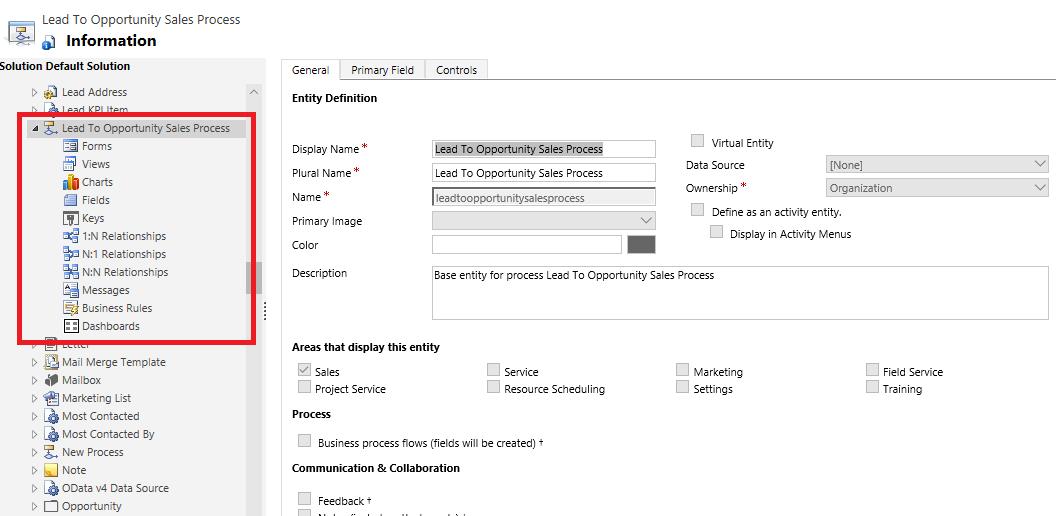
เมื่อต้องการเข้าถึงแบบมุมมองโฟลว์กระบวนการธุรกิจค่าเริ่มต้น เปิดตัวสำรวจโซลูชัน ขยาย ตาราง> ขยายกระบวนการที่คุณต้องการ เช่น กระบวนการของลูกค้าเป้าหมายถึงการขายของโอกาสทางการขาย เลือก มุมมอง จากนั้น เลือกมุมมองที่คุณต้องการ
มุมมองค่าเริ่มต้นต่างๆ จะพร้อมใช้งานที่คุณสามารถดูรูปแผนภูมิ เช่น มุมมอง กระบวนการการขายของโอกาสทางการขายที่ใช้งานอยู่
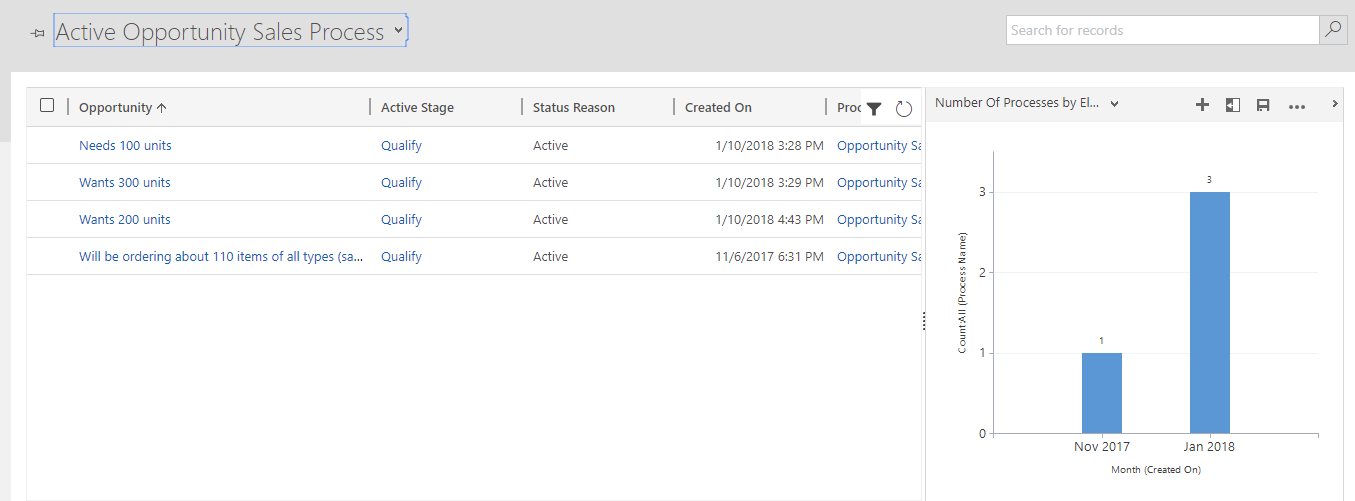
โต้ตอบกับตารางโฟลว์กระบวนการธุรกิจจากเวิร์กโฟลว์
นอกจากนี้คุณยังสามารถโต้ตอบกับตารางโฟลว์กระบวนการธุรกิจจากเวิร์กโฟลว์ได้อีกด้วย ตัวอย่างเช่น คุณสามารถสร้างเวิร์กโฟลว์สำหรับแถวตารางโฟลว์กระบวนการธุรกิจเพื่อเปลี่ยนลำดับขั้นที่ใช้งานได้เมื่อมีการอัปเดตคอลัมน์ในแถวตารางโอกาสทางการขาย สำหรับข้อมูลเพิ่มเติมเกี่ยวกับวิธีการทำเช่นนี้ ดู ทำให้ลำดับขั้นของโฟลว์กระบวนการธุรกิจเป็นอัตโนมัติโดยใช้เวิร์กโฟลว์
เรียกใช้โฟลว์กระบวนการธุรกิจแบบออฟไลน์
คุณสามารถใช้โฟลว์กระบวนการธุรกิจแบบออฟไลน์ได้ ถ้าตรงตามเงื่อนไขต่อไปนี้:
- โฟลว์กระบวนการทางธุรกิจถูกใช้จากแอป Power Apps
- มีการเปิดใช้งานแอป Power Apps สำหรับการใช้งานออฟไลน์
- โฟลว์กระบวนการทางธุรกิจมีตารางเดี่ยว
โดยเฉพาะคำสั่งสามรายการที่พร้อมใช้งานสำหรับโฟลว์กระบวนการทางธุรกิจ เมื่อแอป Power Apps อยู่ในสถานะออฟไลน์ ได้แก่:
- ลำดับขั้นถัดไป
- ลำดับขั้นก่อนหน้า
- ตั้งค่าลำดับขั้นที่ใช้งานอยู่
คอลัมน์การค้นหาในลำดับขั้นโฟลว์กระบวนการธุรกิจ
แถวล่าสุดจะปรากฏในคอลัมน์การค้นหาในส่วนติดต่อแบบรวม เพื่อป้องกันไม่ให้รายการที่ใช้ล่าสุดปรากฏในการค้นหา ให้ทำตามขั้นตอนเหล่านี้:
เข้าสู่ระบบ Power Apps
เพื่อเรียนรู้เพิ่มเติมเกี่ยวกับโดยใช้อินเทอร์เฟส Power Apps ไปที่ เริ่มต้นใช้งานด้วย Power Apps
เลือกสภาพแวดล้อมที่ถูกต้องจากมุมขวาบน
บนบานหน้าต่างการนำทางด้านซ้าย เลือก เพิ่มเติม>ตาราง
ค้นหาตารางของคุณและเลือกตารางโฟลว์กระบวนการธุรกิจของคุณ
ในกลุ่ม นิพจน์ข้อมูล ให้เลือก ฟอร์ม
ในหน้าจอ ฟอร์ม ให้เลือก ข้อมูล
เลือกขั้นตอนข้อมูลการค้นหาของคุณจาก มุมมองทรี และจากนั้นตรวจสอบ ปิดการใช้งานรายการที่ใช้ล่าสุด
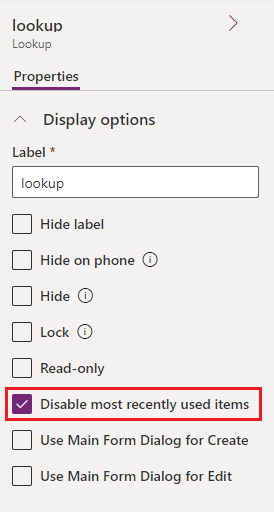
บันทึกและเผยแพร่
ข้อจำกัดของการใช้ตารางโฟลว์กระบวนการธุรกิจ
ขณะนี้ คุณไม่สามารถสร้างฟอร์มแบบกำหนดเองสำหรับตารางที่ขึ้นอยู่กับโฟลว์กระบวนการธุรกิจได้
ถ้าโซลูชันประกอบรวมด้วยตารางโฟลว์กระบวนการธุรกิจ คุณต้องเพิ่มตารางโฟลว์กระบวนการธุรกิจไปยังโซลูชันด้วยตนเองก่อนที่คุณจะส่งออกไป มิฉะนั้น ตารางโฟลว์กระบวนการธุรกิจจะไม่รวมอยู่ในแพคเกจโซลูชัน หากต้องการเรียนรู้เพิ่มเติม ไปที่ สร้างและแก้ไขตาราง
การเพิ่มตารางกระบวนการไปยังแอปแบบจำลองอาจส่งผลให้มีฟังก์ชันการทำงานที่จำกัด หากต้องการเรียนรู้เพิ่มเติม ไปที่ การสร้างและแก้ไขโฟลว์กระบวนการธุรกิจ
โฟลว์กระบวนการธุรกิจจะแสดงชื่อของอินสแตนซ์ BPF ซึ่งตั้งค่าในเวลาที่สร้างอินสแตนซ์ BPF ซึ่งหมายความว่าหากชื่อในข้อกำหนด BPF เปลี่ยนไป อินสแตนซ์ BPF ใหม่จะแสดงชื่อที่อัปเดต แต่อินสแตนซ์ BPF ที่เก่ากว่าจะแสดงชื่อเดิม นอกจากนี้ยังหมายถึงชื่อคำจำกัดความของ BPF ที่แปลเป็นภาษาท้องถิ่นจะไม่แสดงด้วย